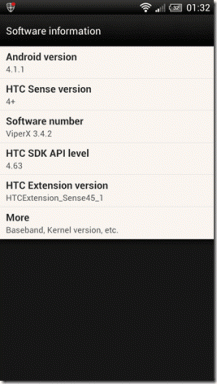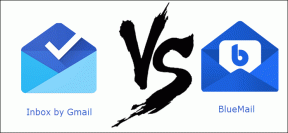3 найкращих способи відкривати сайти в мобільному режимі в Safari для iPadOS
Різне / / November 29, 2021
Safari – це значно покращений веб-браузер на iPad під керуванням iPadOS. Ви можете налаштувати веб-сайти, використовувати блокувальники контенту, керувати кількома завантаженнями файлів, виконувати безліч комбінацій клавіш і a ще багато чого. Він також завантажує веб-сайти в режимі робочого столу, що робить перегляд веб-сторінок зручнішим.

За замовчуванням Safari для iPadOS маскується під настільний браузер (з рядком агента користувача Safari для Mac для завантаження). І з iPadOS, орієнтований на настільний комп’ютер, це має повний сенс.
Однак iPad як і раніше переважно вдається до сенсорного введення, і є кілька випадків, коли певні настільні сайти не працюватимуть з вашими улюбленими жестами.
Тож ви можете перемкнути певні сайти в мобільний режим, коли їх версії для настільних комп’ютерів не реагують надто добре. Але як це зробити?
На щастя, Safari для iPadOS пропонує кілька способів запуску сайтів у мобільному режимі. Давайте перевіримо три найкращі методи, які працюють бездоганно.
1. Завантажити один сайт у мобільному режимі – тимчасово
Ви можете легко доручити Safari перемикати вкладку на мобільний вигляд, коли ви стикаєтеся з проблемами на робочому столі сайту. Почніть, торкнувшись значка ᴀA в лівому кутку адресного рядка Safari.

У меню, що з’явиться, торкніться Показати мобільний веб-сайт. Щойно ви це зробите, Safari автоматично перезавантажить вкладку та покаже мобільну версію веб-сайту.
Сайт на вкладці продовжуватиме відображатися в мобільному режимі, навіть якщо ви перейдете на іншу сторінку на тому самому сайті.

Примітка: Зміна стосується лише активної вкладки, яку ви зараз переглядаєте, а не всього браузера. Ви повинні повторити цю дію для інших вкладок, якщо ви хочете переключити інші сайти на мобільний режим.
Якщо ви хочете повернутися до режиму робочого столу, знову відкрийте меню на основі значків ᴀA, а потім торкніться параметра Показати сайт робочого столу. Safari автоматично поверне вкладку в режим робочого столу, якщо ви перейдете на інший веб-сайт.
Також на Guiding Tech
2. Завантажити один сайт у мобільному режимі - назавжди
Якщо ви хочете постійно завантажувати певний веб-сайт у мобільному режимі, незалежно від того, на якій вкладці ви перебуваєте, ви повинні трохи налаштувати налаштування вмісту сайту. Відкрийте меню ᴀA, а потім натисніть Налаштування веб-сайту.

На аркуші налаштувань веб-сайту, що з’явиться, вимкніть перемикач біля пункту Запитувати сайт для робочого столу та торкніться Готово, щоб застосувати зміни.
Safari автоматично оновить веб-сайт і перезапустить його в мобільному режимі. І це продовжуватиметься, навіть якщо ви запустите сайт (і всі пов’язані веб-сторінки) на інших вкладках. Це триватиме, навіть якщо ви закриєте програму Safari та знову відкриєте її.

Якщо ви хочете повернутися до настільної версії веб-сайту, обов’язково відкрийте сайт у вкладці, на якій ви зараз перебуваєте увімкніть, відкрийте сторінку налаштувань веб-сайту з меню на основі значків ᴀA, а потім увімкніть перемикач поруч із запитом на робочий стіл Сайт.
Крім того, ви можете тимчасово запитати настільну версію торкнувшись опції Показати сайт робочого столу в меню ᴀA.
Також на Guiding Tech
3. Завантажити всі сайти в мобільному режимі
Ви втомилися від сайтів, які завантажуються в режимі робочого столу? Ви можете налаштувати Safari на завантаження всіх веб-сайтів у мобільному режимі за замовчуванням. Це ідеально, якщо у вас немає налаштувати клавіатуру чи мишу на iPad, і натомість хочуть чудовий сенсорний досвід із Safari.
Почніть з відкриття програми Налаштування на своєму iPad. Спустіться ліворуч, виберіть Safari, а потім прогортайте список налаштувань Safari, доки не потрапите до розділу Налаштування для веб-сайтів. Торкніться опції Запит на веб-сайт для комп’ютера під ним.

На екрані запиту веб-сайту для комп’ютера, що з’явиться, вимкніть перемикач біля пункту Усі веб-сайти. Це повинно спонукати Safari завантажити всі сайти в мобільному режимі.

Примітка: Safari продовжуватиме відкривати сайти в мобільному режимі, доки ви не повернетеся до параметра «Запит на веб-сайт для комп’ютера» у меню «Налаштування» > «Safari» і не ввімкнете перемикач поруч із пунктом «Усі веб-сайти».
Якщо є сайти, які ви вручну налаштували для відображення в мобільному режимі за допомогою попереднього методу, екран запиту веб-сайту для комп’ютера відображатиметься дещо інакше.

У цьому випадку ви побачите список усіх виключених сайтів, а параметр Усі веб-сайти відобразиться як Інші веб-сайти — вимкніть перемикач біля нього, щоб Safari завантажував усі сайти в мобільному режимі.
Також на Guiding Tech
Мобільний режим на допомогу
Apple правильно вчинила, налаштувавши Safari на iPadOS для запуску сайтів у режимі робочого столу за замовчуванням. Однак використання клавіатури та миші для взаємодії з деякими із складніших сайтів, безумовно, має значення. Тож наступного разу, коли веб-сайт завдасть вам горя, знайте, що мобільний режим знаходиться за кілька дотиків.
Далі: Чи знаєте ви, що в iPadOS можна використовувати кілька вікон Safari? Ось все, що вам потрібно знати про їх використання.